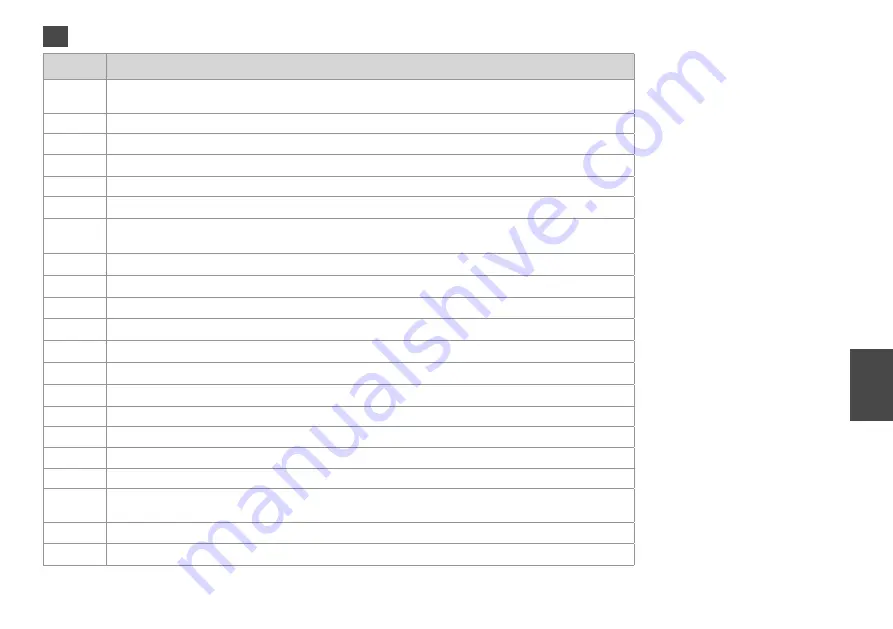
Code
Oplossing
E-01
Zet de printer uit en weer aan. Zorg ervoor dat er geen papier meer in de printer zit. Raadpleeg de ondersteuning van
Epson als de foutmelding blijft terugkomen.
E-02
Zet de printer uit en weer aan. Raadpleeg de ondersteuning van Epson als de foutmelding blijft terugkomen.
E-10
Zet de printer uit. Neem contact op met Epson voor vervanging van het inktkussentje.
I-01
Papier op. Laad papier en druk op
x
.
R
&
14
I-10
Geen foto’s op geheugenkaart. Controleer geheugenkaart en probeer het opnieuw.
I-11
Geen geheugenkaart geplaatst. Plaats een geheugenkaart.
R
&
16
W-01
Druk op
x
om terug te keren naar het vorige scherm. Laat de inktkussentjes tijdig vervangen. Wanneer ze helemaal
verzadigd zijn, doet de printer het niet meer en hebt u Epson nodig om nog te kunnen afdrukken.
W-02
Papier vast. Zet de printer uit, verwijder het vastgelopen papier en zet de printer weer aan.
R
&
46
W-03
Papier vast. Open de scanner, verwijder het vastgelopen papier en druk op
x
.
R
&
45
W-04
Cartridgeklep staat open. Open de scanner en sluit de cartridgeklep. Druk op
x
om door te gaan.
R
&
40
W-05
Verwijder het papier en laad het opnieuw. Druk vervolgens op
x
.
R
&
14
W-10
De op het display getoonde cartridge(s) is (zijn) niet geïnstalleerd. Installeer ze.
R
&
40
W-11
De op het display getoonde cartridge(s) is (zijn) niet herkend. Installeer ze correct.
R
&
40
W-13
U moet de op het display getoonde cartridge(s) vervangen.
R
&
40
W-20
Geen index of index niet goed op glasplaat gelegd. Controleer dit en probeer het opnieuw.
W-21
Geen foto’s geselecteerd of rondjes op index verkeerd gekleurd. Pas dit aan op de index en probeer het opnieuw.
W-22
Papiersoort niet geselecteerd of rondjes op index verkeerd gekleurd. Pas dit aan op de index en probeer het opnieuw.
W-23
Inhoud van geheugenkaart gewijzigd. Druk een nieuwe index af en probeer het opnieuw.
W-30
Zorg ervoor dat de geheugenkaart goed is geplaatst. Als dit inderdaad zo is, controleer dan of er geen problemen met
de kaart zijn en probeer het opnieuw.
W-40
De door u opgegeven instellingen worden gewist. Selecteer
Ja
of
Nee
.
W-41
Vervang de op het display getoonde cartridge(s) voordat u de printkop reinigt.
R
&
40
NL
Содержание Stylus SX210 Series
Страница 11: ...11 Handling Media Gestion des supports Handhabung von Medien Media gebruiken ...
Страница 19: ...19 Copying Printing Scanning Copie impression numérisation Kopieren Drucken Scannen Kopiëren afdrukken scannen ...
Страница 28: ...28 ...
Страница 29: ...29 Maintenance Maintenance Wartung Onderhoud ...
Страница 35: ...35 Solving Problems Résolution des problèmes Problemlösung Problemen oplossen ...














































